peringkat 20 besar negara didunia dalam olahraga sepak bola menurut fifa
00.33 |
| Peringkat 20 Besar (20 April 2013) |
|||||
|---|---|---|---|---|---|
| Pos. | Tim | Poin | |||
| 1 | 1538 | ||||
| 2 | 1428 | ||||
| 3 | 1292 | ||||
| 4 | 1191 | ||||
| 5 | 1163 | ||||
| 6 | 1154 | ||||
| 7 | 1135 | ||||
| 8 | 1117 | ||||
| 9 | 1093 | ||||
| 10 | 1056 | ||||
| 11 | 1052 | ||||
| 12 | 1008 | ||||
| 13 | 986 | ||||
| 14 | 971 | ||||
| 15 | 967 | ||||
| 16 | 953 | ||||
| 17 | 932 | ||||
| 18 | 914 | ||||
| 19 | 909 | ||||
| 20 | 900 | ||||
| ... | |||||
| 170 | 117 |
|---|
23.53 |
CARA INSTALL WINDOWS XP
Berikut langkah - langkah mudah yang dilengkapi dengan gambar yang harus Anda untuk meng install Windows XP :
1. Pertama, Anda harus sudah mempunyai master windows yang ingin Anda
install. Master windows biasanya diperoleh saat Anda membeli laptop
maupun pc desktop satu paket dengan sistim operasi windows.2. Langkah kedua adalah menyiapkan driver dari motherboard yang Anda gunakan.
3. Masuklah ke sistim BIOS komputer Anda untuk mengatur agar prioritas utama boot adalah CD-Room. Hal ini bertujuan agar pada saat komputer maupun laptop Anda direstart langsung mendeteksi CD master windows XP. cara pengaturannya adalah : pilih CD-Room drive pada pilihan First boot priority, dan yang Second boot priority isikan dengan HDD (Hardisk). Setelah itu save dan restart komputer Anda.
4.Setelah komputer direstart tunggu beberapa saat hingga muncul tulisan "Press any key to boot from CD..." Tekanlan sembarang tombol agar komputer memproses cd instalasi windows xp nya.
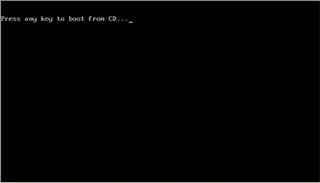 |
| Proses Boot CD Master |
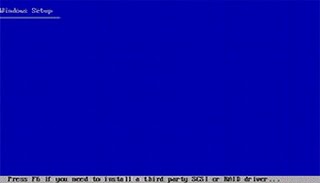 |
| Halaman Windows Setup |
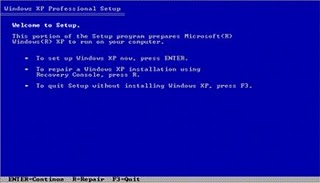 |
| Pilihan Install atau Repair Windows XP |
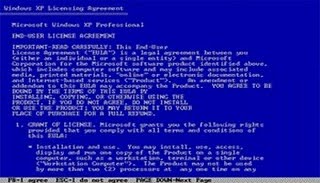 |
| Halaman Lisensi Agreement |
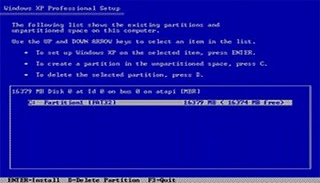 |
| Halaman List Partisi Hardisk |
9. Untuk install Windows XP, sebaiknya Anda memilih drive C: kemudian tekan Enter. Jika Anda ingin partisi hardisk tekan tombol C, maka akan muncul tampilan seperti pada gambar.
 |
| Halaman Partisi Hardisk |
11. Setelah Anda yakin dengan partisi yang Anda buat, tekanlah Enter. Maka akan muncul tampilan seperti dibawah.
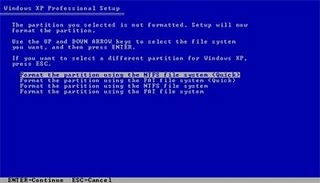 |
| Pilihan Format Hardisk |
 |
| Pilihan Lokasi Install Windows XP |
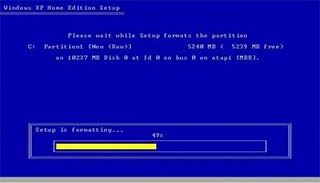 |
| Proses Format Hardisk Drive C: |
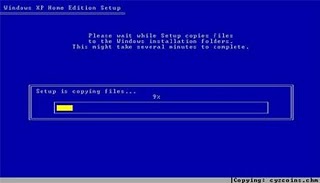 |
| Proses Copy dari CD Master ke Hardisk |
 |
| Restart Komputer |
 |
| Logo Windows XP |
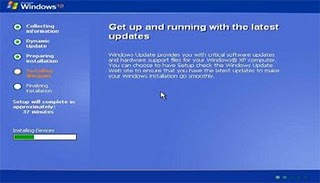 |
| Proses Install Windows XP |
 |
| Halaman Seting Bahasa dan Regional |
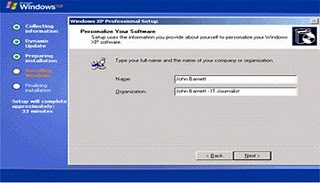 |
| Halaman Nama dan Organisasi |
 |
| Halaman Registrasi |
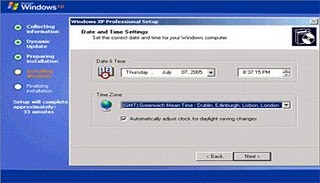 |
| Zona Waktu |
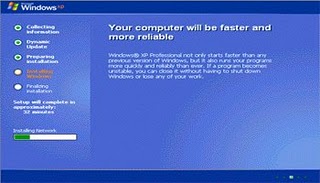 |
| Proses Install |
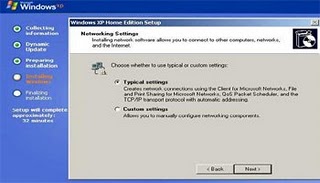 |
| Halaman Seting Network |
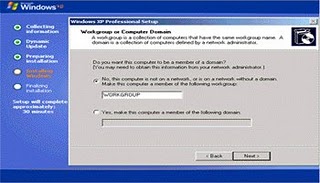 |
| Pilihan Koneksi Domain |
26. Akan muncul halaman Display Setting. Tinggal klik OK.
 |
| Adjust Screen |
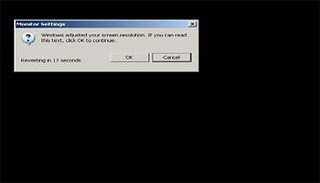 |
| Seting Resolusi Monitor |
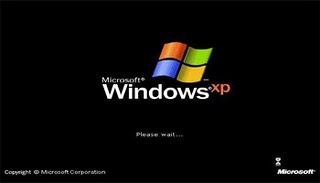 |
| Gambar Logo Windows XP |
 |
| Halaman Welcome |
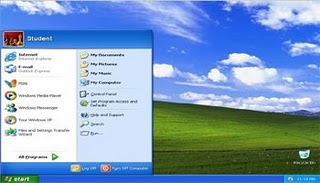 |
| Halaman Desktop Windows XP |
23.33 |
CARA INSTALASI DRIVER VGA
Nb: Sesuaikan dengan type dan kelas VGAnya dan pilihan operating systemnya (64 bit atau 32 bit).
2. Install driver yang baru didownload.
Untuk ATI
a. Klik next
b. Pilih express, Next
c. Finish dan restart. Selesai
Untuk NVIDIA
a. Klik Agree
b. Pilih express, Next
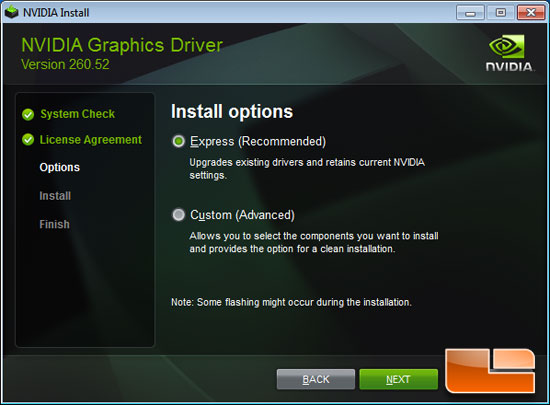
c. Contreng Always trust lalu Install
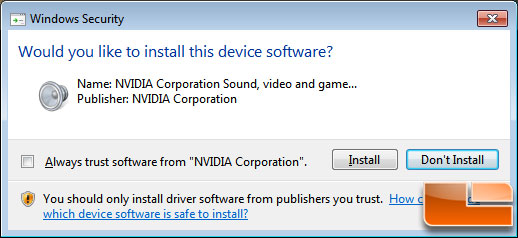
d. restart. Selesai
CARA UPDATE DRIVER VGA SECARA CLEAN INSTALASI
1. Download dan install Driver sweeper pada link: driver sweeper
2. Download dan install ccleaner pada link: ccleaner
3. Uninstall driver lama.
Untuk ATI
a. Uninstall lewat control panel
b. Pilih express uninstall, restart
Untuk NVIDIA
a. Uninstall lewat control panel
b. Pilih agree, restart
4. Pada saat restart, sebelum Windows akan booting pencet f8, pilih safe mode.
5. Jalankan aplikasi driver sweeper yang sudah terinstall sebelumnya,
lalu pilih VGA, apakah AMD atau nvidia.
setelah dipilih klik analyse dan setelah itu lakukan clean. Lalu
restart

6. Setelah restart masuk windows normal. Jalankan ccleaner klik registry
disebelah kiri lalu klik “scan for issue” lalu “Fix select issue” lalu
ditanya Back up, pilih No lalu klik “Fix all”

7. Uninstall driver lama sudah tuntas.
8. Lakukan
Instalasi driver normal seperti yang telah saya jelaskan diatas, atau
seperti menginstal driver pertama kali di komputer.
Langganan:
Postingan (Atom)








